方法很简单:右键点击桌面——菜单中选择“分辨率”,然后在分辨率设置中找到一个合适你显示器的分辨率(一般来说推荐的就是了),并设置。
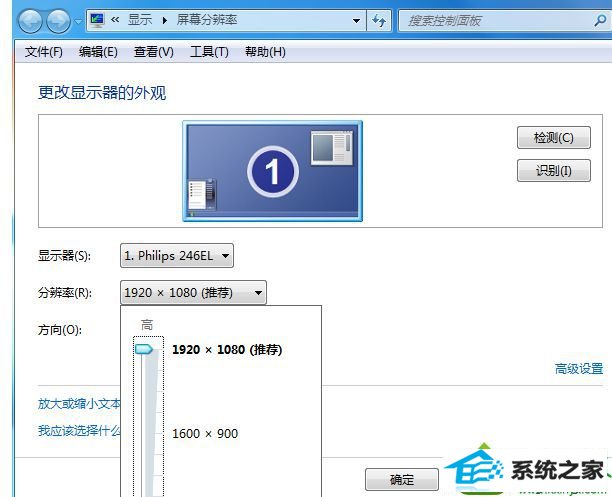
小编再提供一下常用显示器的分辨率:
笔记本 14.1 1366x768 (高分屏 1920x080)
笔记本 15.6 1366x768 (高分屏 1920x080)
(不是很老的电脑 一般分辨率都是 1366x768)
液晶显示器:
18.5寸 1366x768
19寸 4:3 1280x1024
19 寸16:10显示器 1440x900
19.5寸 1600x900
20寸 1600x900
21.1 1920x1080
22寸 1680×1050
分辨率里没有推荐分辨率或适合显示器的分辨率的解决方法
安装不同版本的驱动进行测试是最好的方法了,或是针对性的对官网下载驱动。
系统下载推荐
本站发布的系统与软件仅为个人学习测试使用,不得用于任何商业用途,否则后果自负,请支持购买微软正版软件!
Copyright @ 2022 win10 64位系统版权所有